Exemple de configuration pour l'intégration SCCP non sécurisée de CUCM avec CUC
Options de téléchargement
-
ePub (1.2 MB)
Consulter à l’aide de différentes applications sur iPhone, iPad, Android ou Windows Phone -
Mobi (Kindle) (684.7 KB)
Consulter sur un appareil Kindle ou à l’aide d’une application Kindle sur plusieurs appareils
Langage exempt de préjugés
Dans le cadre de la documentation associée à ce produit, nous nous efforçons d’utiliser un langage exempt de préjugés. Dans cet ensemble de documents, le langage exempt de discrimination renvoie à une langue qui exclut la discrimination en fonction de l’âge, des handicaps, du genre, de l’appartenance raciale de l’identité ethnique, de l’orientation sexuelle, de la situation socio-économique et de l’intersectionnalité. Des exceptions peuvent s’appliquer dans les documents si le langage est codé en dur dans les interfaces utilisateurs du produit logiciel, si le langage utilisé est basé sur la documentation RFP ou si le langage utilisé provient d’un produit tiers référencé. Découvrez comment Cisco utilise le langage inclusif.
À propos de cette traduction
Cisco a traduit ce document en traduction automatisée vérifiée par une personne dans le cadre d’un service mondial permettant à nos utilisateurs d’obtenir le contenu d’assistance dans leur propre langue. Il convient cependant de noter que même la meilleure traduction automatisée ne sera pas aussi précise que celle fournie par un traducteur professionnel.
Contenu
Introduction
Ce document décrit la procédure à suivre pour intégrer Cisco Unified Communication Manager (CUCM) à Cisco Unity Connection (CUC) avec l'utilisation du protocole SCCP (Skinny Call Control Protocol). Dans cet exemple, l'intégration SCCP n'est pas sécurisée.
Conditions préalables
Conditions requises
Cisco vous recommande de prendre connaissance des rubriques suivantes :
- CUCM
- CUC
Components Used
Les informations contenues dans ce document sont basées sur les versions de matériel et de logiciel suivantes :
- CUCM 8.x et versions ultérieures
- CUC 8.x et versions ultérieures
The information in this document was created from the devices in a specific lab environment. All of the devices used in this document started with a cleared (default) configuration. Si votre réseau est en ligne, assurez-vous de bien comprendre l’incidence possible des commandes.
Configuration
Configuration sur CUCM
CUCM dispose d'un assistant intégré pour créer des ports pour Unity Connection. Complétez ces étapes afin de créer des ports sur CUCM :
Étape 1. Sur la page Administration de CUCM, accédez à Advanced Features > Voicemail > Cisco Voice Mail Port Wizard.
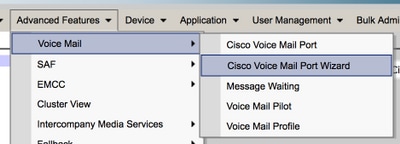
Étape 2. Sélectionnez un nom de périphérique. La valeur par défaut est CiscoUM1.

Note: Utilisez le même nom de périphérique sur Unity Connection. CUCM ajoute '-VI' avec le numéro de port. Par exemple, CiscoUM1-VI1, CiscoUM1-VI2, etc. Sur Unity Connection, configurez le nom du périphérique comme CiscoUM1-VI. CUC n'ajoute pas '-VI' au nom du périphérique.
Étape 3. Dans le menu déroulant, sélectionnez le nombre de ports. Unity Connection peut gérer jusqu'à 255 ports sur un seul serveur.
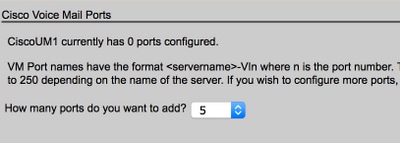
Note: Unity Connection 8.x nécessite une licence de port. Sélectionnez ici le nombre de ports en fonction des ports disponibles dans la licence Unity Connection.
Note: Unity Connection 9.x et versions ultérieures ne possède pas de licence de port. Le nombre maximal de ports dépend de la configuration matérielle (machine virtuelle et physique). Reportez-vous au document Unity Connection Supported Platforms List. Pour une machine virtuelle, l'option Nombre d'utilisateurs du modèle OVA détermine les ports disponibles sur Unity Connection. Sélectionnez ici le nombre de ports en fonction de la configuration matérielle Unity Connection.
Étape 4. Fournir les informations sur le périphérique telles que Description, Pool de périphériques, Espace de recherche d'appels et Emplacement. Définissez Device Security Profile sur Non Secure Voice Mail Port.
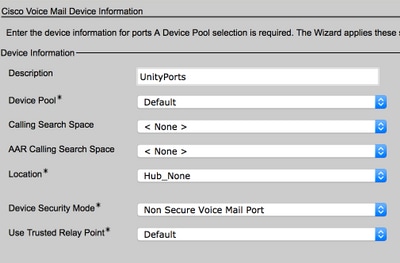
Étape 5. Entrez le numéro de répertoire du premier port. Le numéro de port des ports suivants est incrémenté d'un. Par exemple, le numéro de répertoire de début est défini sur 2001. Les numéros de port sont compris entre 2001 et 2005. Affectez un espace de recherche de partition et d'appels approprié.
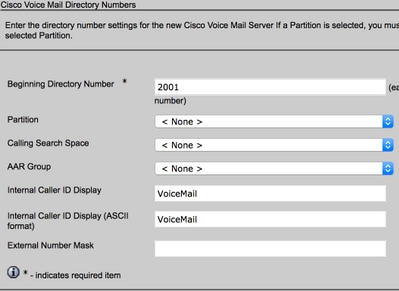
Étape 6. Sélectionnez l'option appropriée sur la page suivante. Dans l'exemple, il s'agit d'une nouvelle intégration et un groupe de lignes n'existe pas. Sélectionnez Oui. Ajoutez des numéros de répertoire à un nouveau groupe de lignes.
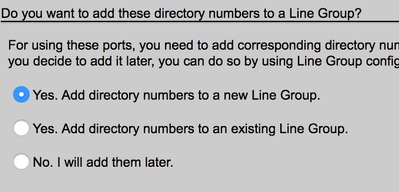
Étape 7. Indiquez un nom de groupe de lignes.

Étape 8. La page suivante présente un résumé de la configuration fournie lors des étapes précédentes. En cas de problème, revenez à la page précédente et apportez des modifications. Cliquez sur Terminer après vérification.
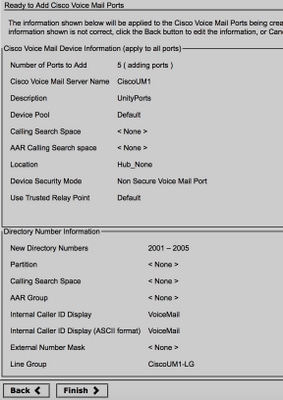
Étape 9. Le résultat de la création de port apparaît sur la page suivante.
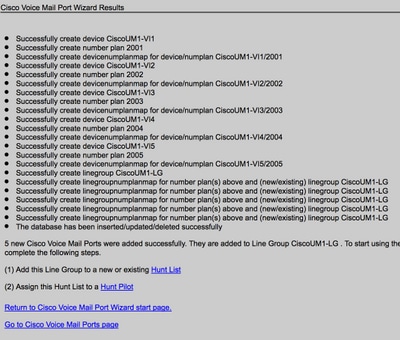
Étape 10. Ajoutez le groupe de lignes à une liste de recherche. Cliquez sur l'option Liste de recherche pour créer une nouvelle liste de recherche ou en sélectionner une existante. Ajoutez le groupe de lignes CiscoUM1-LG à la liste de recherche Unity-HL. Dans la liste de recherche, activez les deux options comme indiqué dans l'image.
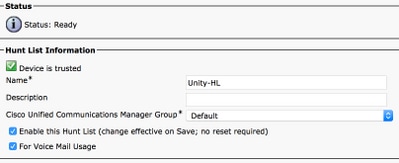
Étape 11. Configurez un numéro pilote de recherche. Accédez à l'Assistant et cliquez sur Hunt Pilot ou accédez à Call Routing > Route/Hunt > Hunt Pilot pour créer un Hunt Pilot. Sélectionnez la liste de recherche Unity-HL dans la liste déroulante.
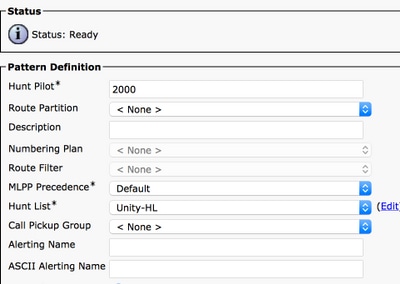
Étape 12. Configurez un numéro pilote de messagerie vocale. Le numéro du pilote de machine virtuelle est identique au numéro du pilote de recherche. Accédez à Advanced Features > Voicemail > Voicemail Pilot pour ajouter un nouveau numéro de pilote de machine virtuelle. Les utilisateurs peuvent composer le numéro pilote de la machine virtuelle/pilote de recherche pour accéder à Unity Connection.
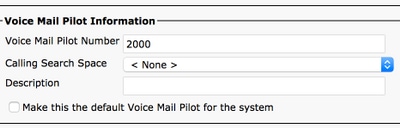
Étape 13. Configurez un profil de messagerie vocale. Le pilote de VM est associé au profil de VM. Accédez à Advanced Features > Voicemail > Voicemail Profile pour ajouter un nouveau profil de VM. Le profil de VM est associé à un numéro de répertoire de ligne (DN) sur le téléphone d'un utilisateur. Les utilisateurs peuvent appuyer sur le bouton de message du téléphone pour accéder à Unity Connection.
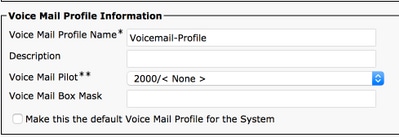
Étape 14. Configurez le numéro MWI (Message Waiting Indicator) activé et désactivé. Accédez à Fonctionnalités avancées > Messagerie vocale > Message Waiting pour créer des numéros MWI.
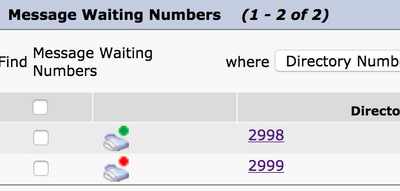
Configuration sur Cisco Unity Connection
Complétez ces étapes afin de créer des ports sur CUC :
Étape 1. Sur la page Administration de CUC, accédez à Intégrations de téléphonie > Système téléphonique. Cliquez sur Ajouter et indiquez un nom de système téléphonique.
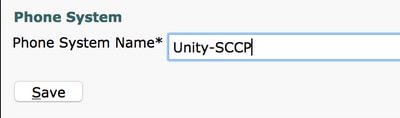
Étape 2. Les valeurs par défaut sont utilisées sur la page Notions de base sur le système téléphonique. Afin d'afficher des informations sur la configuration supplémentaire du système téléphonique, accédez à Aide > Cette page.

Étape 3. [Facultatif] Afin d'importer des utilisateurs CUCM dans CUC, configurez des serveurs AXL sur le système téléphonique. Accédez à Edit > Cisco Unified Communications Manager AXL server.
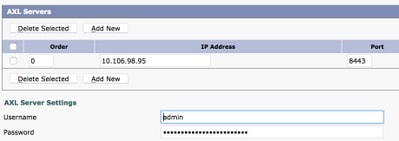
Ajoutez le serveur de publication CUCM et les abonnés qui exécutent le service AXL. Utilisez le port 8443/443. Le nom d'utilisateur est un utilisateur d'application (sur CUCM) dont les rôles AXL lui sont attribués. Dans cet exemple, l'utilisateur CUCM Admin est utilisé. Cet utilisateur a tous les rôles par défaut.
Étape 4. Revenez à la page de base du système téléphonique. Dans le coin supérieur droit, sélectionnez Ajouter un groupe de ports dans le menu des liens associés.

Étape 5. Créez un groupe de ports. Indiquez un nom d'affichage pour le groupe de ports. Le préfixe de périphérique doit correspondre au nom du serveur de messagerie vocale fourni à l'étape 3. de la configuration CUCM avec un suffixe de VI. Dans cet exemple, le nom du serveur de messagerie vocale est CiscoUM1 sur CUCM. Sur CUC, le préfixe de périphérique est CiscoUM1-VI.
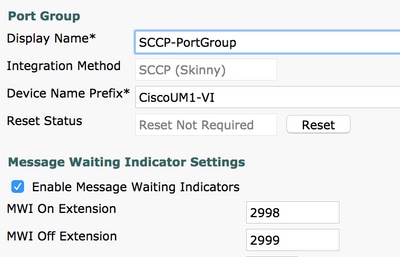
Étape 6. Indiquez les numéros MWI On et Off. Les numéros MWI sur CUCM et CUC correspondent.
Étape 7. Indiquez l'adresse IP/le nom d'hôte du serveur de publication CUCM dans le champ Adresse IPv4 ou Nom d'hôte, puis cliquez sur Enregistrer.
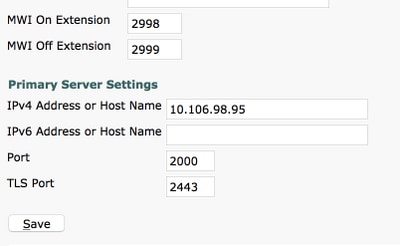
Étape 8. Accédez à Edit > Server sur la même page et ajoutez les serveurs CUCM supplémentaires dans le même cluster pour le basculement. Affectez une préférence à l'aide du numéro de commande. L'ordre 0 a la préférence la plus élevée, suivie de 1, 2 et ainsi de suite. Les ports s'enregistrent sur le serveur CUCM avec la commande 0. Si ce serveur n'est pas disponible, les ports s'inscrivent aux serveurs suivants de la liste.
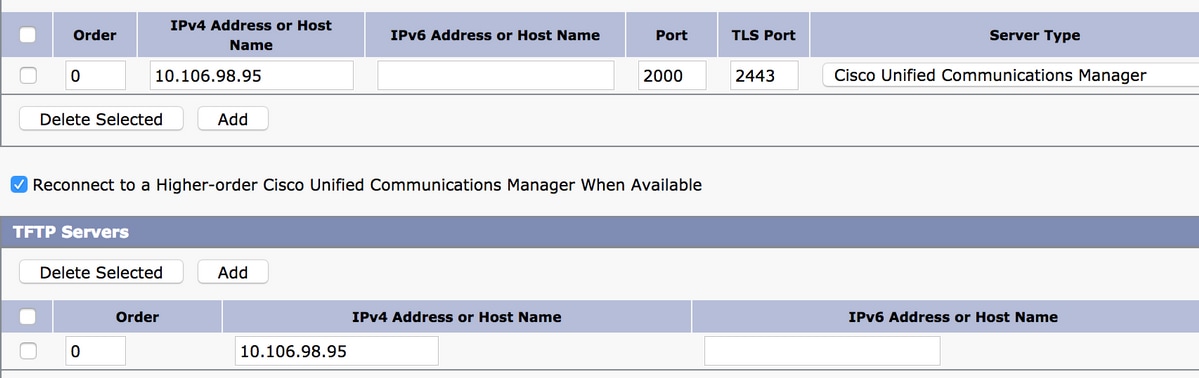
Cochez la case Reconnecter à un Cisco Unified Communications Manager supérieur lorsque disponible pour que les ports reviennent au serveur CUCM supérieur une fois qu'il est disponible. Sinon, les ports restent enregistrés sur le serveur de préférence inférieur.
Étape 9. Naviguez jusqu'à Ajouter des ports à partir du menu Liens connexes dans le coin supérieur droit.
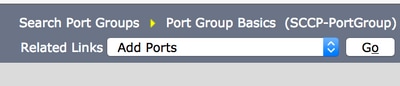
Étape 10. Configurez le nombre de ports. Cela correspond aux ports de CUCM.
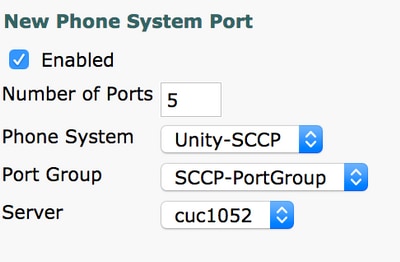
Étape 11. Sélectionnez le système téléphonique approprié, le groupe de ports et le serveur.
Note: Dans le menu déroulant Serveur, sélectionnez le serveur CUC Publisher et créez des ports. Pour ajouter des ports au serveur CUC d'abonné, accédez au même groupe de ports SCCP-PortGroup et choisissez Ajouter des ports dans le menu Liens connexes situé dans le coin supérieur droit. Sur la page Nouveau port du système téléphonique, sélectionnez le serveur d'abonné dans le menu déroulant Serveur. Avec cette méthode, les ports Publisher et Subscriber Unity s'enregistrent tous deux avec le même préfixe Device Name. Vous pouvez également créer un nouveau groupe de ports dans le même système téléphonique avec un préfixe de nom de périphérique différent pour les ports d'abonné.
Vérification
Référez-vous à cette section pour vous assurer du bon fonctionnement de votre configuration.
Sur la page Administration de CUCM, accédez à Fonctionnalité avancée > Messagerie vocale > Ports de messagerie vocale pour confirmer l'enregistrement des ports.

Dépannage
Il n'existe actuellement aucune information de dépannage spécifique pour cette configuration.
Contribution d’experts de Cisco
- Antara SargamCisco TAC Engineer
Contacter Cisco
- Ouvrir un dossier d’assistance

- (Un contrat de service de Cisco est requis)
 Commentaires
Commentaires